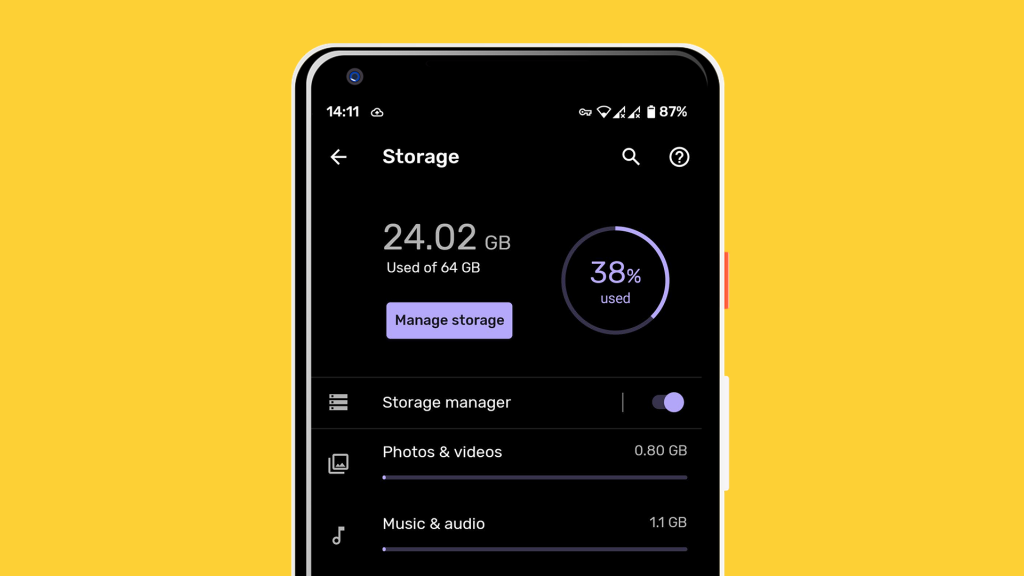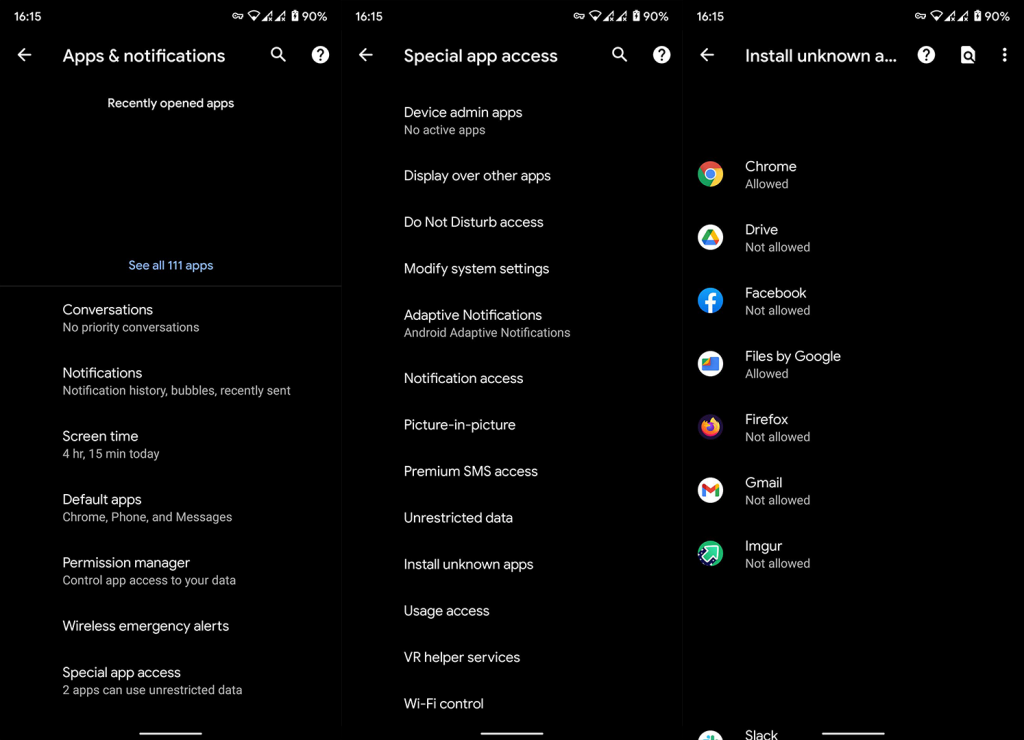Yksi virhe, joka ei ole yleinen, mutta vaivaa käyttäjiä, on Sovellusta ei ole asennettu -virhe, joka ilmenee, kun käyttäjät yrittävät ladata APK:ta ulkoisista lähteistä (ei Play Kaupasta ). Tämä virhe ei ole yleinen pelkästään siitä syystä, että tavalliset käyttäjät asentavat harvoin sovelluksia kolmannen osapuolen lähteistä aluksi. Siitä huolimatta ne, jotka tekevät, eivät ilmeisesti pysty asentamaan APK-tiedostoja Android-laitteilleen. Tänään näytämme sinulle kuinka ratkaista se muutamalla yksinkertaisella vaiheella.
Sisällysluettelo:
- Käytä sovellusta pakettien asentamiseen
- Älä päivitä, tee puhdas asennus
- Varmista, että sinulla on tarpeeksi säilytystilaa
- Ota asennus käyttöön tuntemattomista lähteistä
- Varmista, että APK-tiedosto ei ole vioittunut tai epätäydellinen
Miksi APK ei asennu?
Varmista ensin, että Android-versiosi tukee asennettavaa APK-versiota. Poista myös sovelluksen Play Kauppa -versio ennen APK:n asentamista.
Älä unohda tarkistaa tallennustilaa ja lupaa asentaa sovelluksia tuntemattomista lähteistä. Lisäksi jotkin APK:t toimitetaan nippuina, ja tarvitset erityisen asennusohjelman niiden sivuttamiseen. Lisätietoja alla.
1. Käytä sovellusta pakettien asentamiseen
Kaikki APK:t eivät ole Android Package Installerin käytettävissä. APK-paketit tai jaetut APK:t ovat APK:ita, jotka sisältävät useita yhdistettyjä APK:ita yhdessä. Monet sovellukset toimitetaan paketteina, ja niitä varten tarvitset asennusohjelman, kuten Split APKs Installerin (löytyy Play Kaupasta täältä ) .
Myös APK-aggregaattoreissa, kuten APK Mirror, on asennusohjelmat, jotka voidaan ladata verkkosivustolta (APK Mirror Installer on saatavana myös Storesta, täältä ). Jotkut niistä ovat no-go, emmekä suosittele niiden asentamista, ellet ole varma niiden lähteestä.
Jaetut APK:t tulisi helposti erottaa tavallisista katsomalla laajennuksen nimeä. APKM, XAPK ja APKS ovat kaikki tunnettuja laajennuksia epätavallisille APK:ille. Jos satut hankkimaan sovelluksen näillä laajennuksilla ja haluat ladata sen sivulta, muista käyttää edellä mainittuja sovelluksia, jotka voivat asentaa ne.
Jos olet nyt varma, että APK on vain tavallinen, etkä silti voi asentaa sitä APK-tiedostoa Android-laitteeseen, suorita se Split APKs -asennusohjelman kautta. Sen pitäisi toimia.
2. Älä päivitä, tee puhdas asennus
Sovellusten päivittäminen (tai aleneminen) APK:n kautta on yleensä hyvä tapa joko palata takaisin versioon, jota edelleen tuetaan, mutta joka toimii optimaalisesti, tai hankkia uudempi eikä odota virallista Play Kaupan julkaisua. Se ei kuitenkaan aina toimi toivotulla tavalla. Joten suosittelemme sovelluksen päivittämisen (korvausversion) sijaan alkuperäisen sovelluksen poistamista ja puhtaan asennuksen tekemistä.
Tämä ei tietenkään koske tiettyjä järjestelmäsovelluksia, joita ei voi poistaa. Joillakin Android-skineillä et voi edes päivittää niitä varastopaketin asennusohjelmalla. Sinun pitäisi luultavasti poistaa päivitykset niiden palauttamiseksi ja ladata sitten APK sivulta. Älä siis päivitä tai alenna sovellusta, jos mahdollista, vaan suorita puhdas asennus APK:lla.
3. Varmista, että sinulla on tarpeeksi tallennustilaa
Monien muiden asioiden lisäksi, jotka voivat aiheuttaa tämän virheen, tallennustilan puute ei todennäköisesti ole luettelon kärjessä. Mutta se on silti todennäköisyys. Varmista siis, että sinulla on tarpeeksi säilytystilaa. Jos teet niin, siirry vapaasti seuraavaan vaiheeseen. Toisaalta, jos et, tee tilaa seuraamalla alla olevia ohjeita.
- Käytä SD-korttia (jos tuettu) mediatiedostoille, kuten musiikille, valokuville, videoille jne. Sitä voidaan käyttää myös sovelluksissa, mutta se voi aiheuttaa lisäongelmia.
- Google Kuvien rajoittamaton tallennustila on edelleen ilmaista, joten hyödynnä se parhaalla mahdollisella tavalla ja varmuuskopioi valokuvasi ja videosi. Jopa rajoitetussa alkuperäisessä laadussa 15 Gt ilmaista tallennustilaa riittää tonneille valokuville.
- Käytä Google Drivea tai valitsemaasi kolmannen osapuolen pilvipalvelua muiden tiedostojen lataamiseen. Poista ne sisäisestä tallennustilasta, jos sinun ei tarvitse säilyttää niitä välitöntä käyttöä varten.
- Poista tiedot sovelluksista. Se nollaa asetuksesi tai kirjautumistietosi, mutta antaa sinulle jonkin verran tallennustilaa.
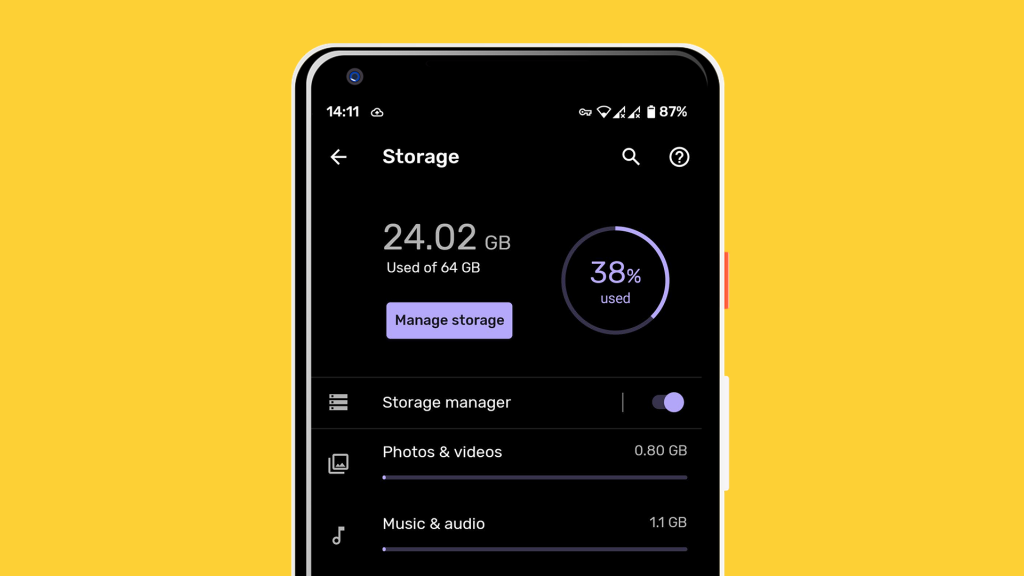
- Poista käyttämättömät sovellukset. Jos et käytä sitä vähintään kuukausittain, et todennäköisesti tarvitse sitä. Jos tarvetta ilmenee, voit aina ladata sen uudelleen.
Löydät lisää vinkkejä tästä artikkelista .
4. Ota käyttöön asennus tuntemattomista lähteistä
Siirrytään nyt APK-ongelmiin. APK:n asennuksen ei pitäisi aiheuttaa ongelmia. Se voi olla vaarallista, koska jotkin kolmansien osapuolien sovellukset voivat aiheuttaa ongelmia, mutta olemme varmoja, että useimmat niistä ovat yhtä luotettavia kuin Play Kaupan sovellukset. Sinun on kuitenkin sallittava kolmannen osapuolen asennustiedostot.
Androidin aiemmissa iteraatioissa oli yksi vaihtoehto, joka vaihtaa kaikkien sovellusten asennuksen tuntemattomista lähteistä. Muutamat äskettäiset Android-iteraatiot ovat kuitenkin muuttaneet lähestymistapaa sovelluksesta toiseen. Joten jos laitteessasi on Android 8 Oreo, sinun tulee siirtyä kohtaan Asetukset> Suojaus> Tuntematon lähde ja sallia asennus.
Toisaalta, jos käytät esimerkiksi Android 10:tä , saat kehotteen, kun yrität suorittaa APK:ta. Muista myöntää lupa ja napauta Asenna sen jälkeen. Vaihtoehtoisesti (kuvakaappaus alla) voit siirtyä kohtaan Asetukset > Sovellukset ja ilmoitukset > Sovellusten erityiskäyttö > Asenna tuntemattomia sovelluksia ja tarkistaa kaikki sovellukset, joilla on tämä lupa.
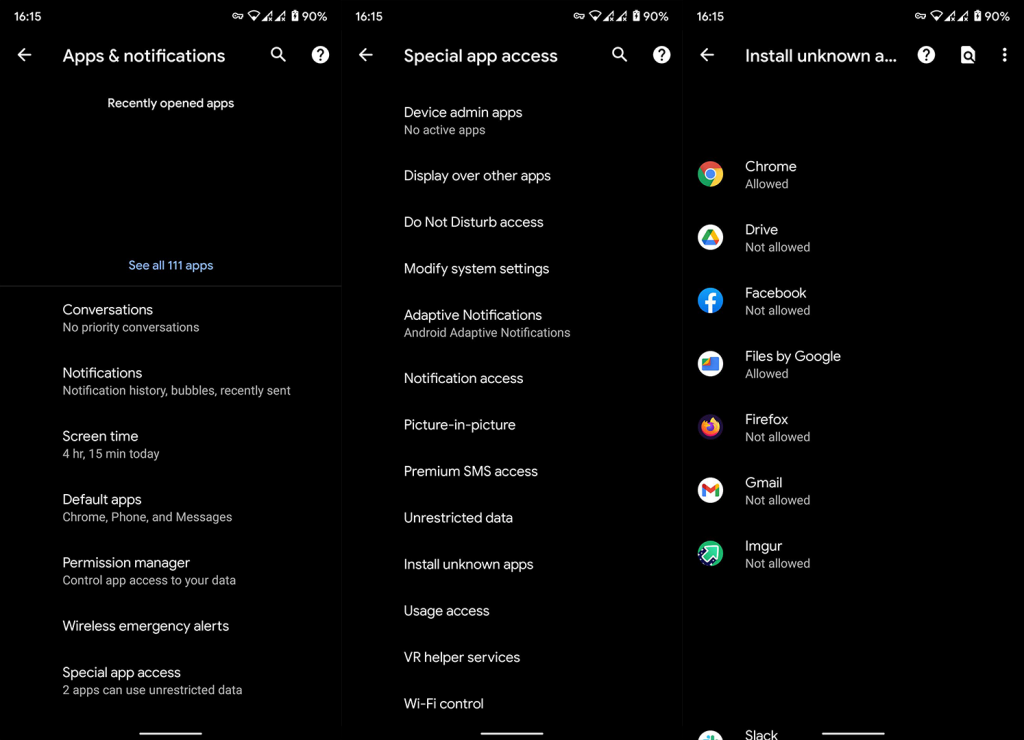
5. Varmista, että APK-tiedosto ei ole vioittunut tai epätäydellinen
Kuten olemme jo maininneet tässä tuntemattomista lähteistä asennusta käsittelevässä artikkelissa, verkkovierailu ja APK:n etsiminen voi joskus saada sinut vaikeuksiin. Monet verkkosivustot tarjoavat modifioituja sovelluksia, jotka eivät ole turvallisia. Lisäksi ne ovat usein vioittuneet eivätkä toimi, tai jos ne sattuvat juoksemaan, ne ovat epävakaita. Sekoittamalla koodiin pääset perille.
Sinun tarvitsee vain pysyä APK Mirrorissa tai vastaavissa verkkosivustoissa, jotka pitävät sovelluksen alkuperäisessä muodossaan. He vain siirtävät sen ja lataavat sen. He myös tarkistavat jokaisen avustajien lataaman sovelluksen ja varmistavat, että ne ovat alkuperäisessä tilassaan.
Tämä kaikki johtaa turvallisiin ja vakaisiin sovelluksiin, jotka eivät aiheuta asennusvirheitä tai, poikkeuksena niput, pyytävät lataamaan joitain epäilyttäviä asennusohjelmia sivulataamaan ne laitteellesi.
Jos et vieläkään pysty asentamaan APK-tiedostoja laitteellesi, järjestelmäsi on todennäköisesti vaurioitunut, ja tehdasasetusten palauttaminen ratkaisee ongelman. Opi kaikki tästä menettelystä artikkelissamme tehdasasetusten palauttamisen eduista ja haitoista täällä .
Ja se on kääre. Kiitos, että luit ja muista tarkistaa meidän ja sivuiltamme lisää informatiivista ja opettavaista sisältöä Android- ja iOS-laitteille.
Toimittajan huomautus: Tämä artikkeli julkaistiin alun perin heinäkuussa 2017. Varmistimme, että uudistamme sen tuoreuden ja tarkkuuden vuoksi.